- RESTAURAR/HACER UNA COPIA DE RESPALDO DE FOTOS Y ARCHIVOS: desplázate hacia arriba o hacia abajo desde el centro de la pantalla principal para tener acceso a la bandeja Apps.
Importante: De manera alternativa, desde la página principal selecciona el ícono Apps tray para acceder a la bandeja Apps. Insertar una tarjeta de memoria/microSD en tu dispositivo te permite transferir y almacenar contactos, música, películas y videos. Las tarjetas MicroSD se venden por separado.
- Selecciona la carpeta Samsung.

- Selecciona la aplicación My Files.

- Busca y mantén oprimido el archivo que desees.

- Selecciona el ícono Menu, luego selecciona Copy.
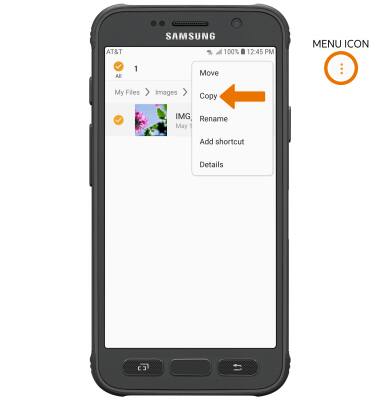
- Selecciona SD card.
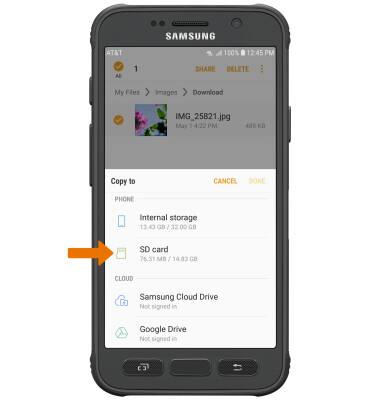
- Ve hasta la carpeta que desees, luego selecciona DONE.
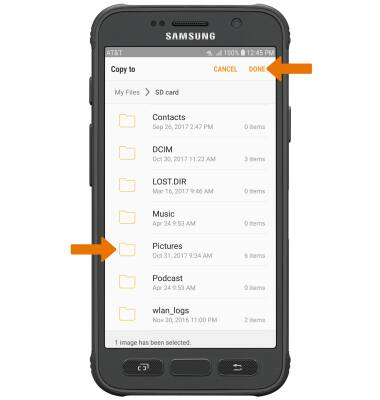
- RESTAURAR/HACER UNA COPIA DE RESPALDO DE CONTACTOS: desde la bandeja Apps, selecciona la aplicación Contacts.

- Selecciona el ícono Menu, luego selecciona Manage contacts.
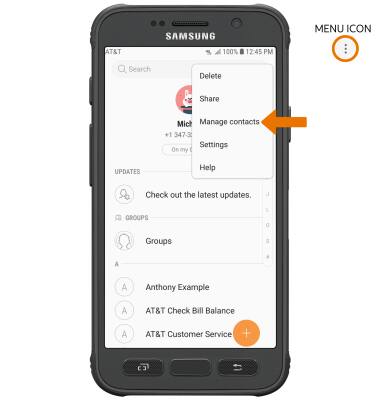
- Selecciona Import/Export contacts, luego toca EXPORT.
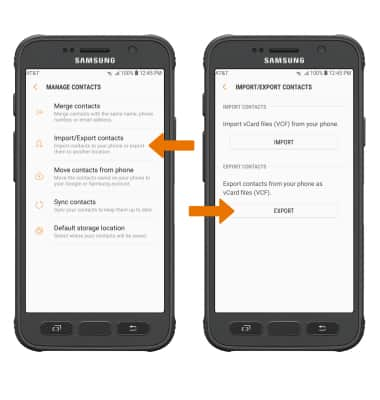
- Selecciona SD card, luego toca EXPORT. Tus contactos ahora tienen una copia de seguridad en tu tarjeta SD.
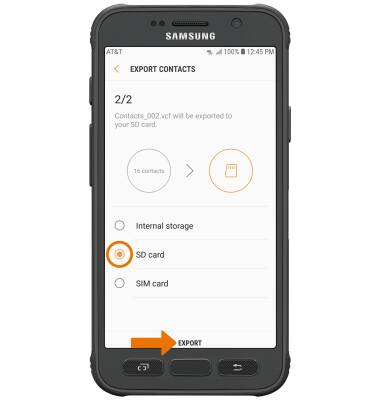
Copia de seguridad y restauración con tarjeta de memoria
Samsung Galaxy S7 active (G891A)
Copia de seguridad y restauración con tarjeta de memoria
Haz una copia de respaldo de fotos, archivos y contactos para aumentar la memoria del dispositivo o transferir a otro dispositivo.
INSTRUCCIONES E INFORMACIÓN
